| **Exporter son agenda Google** | |
| Cliquer sur les "..." à droite de l'agenda souhaité, puis "Paramétrage et partage" | 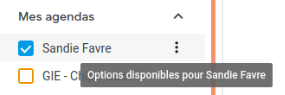=> 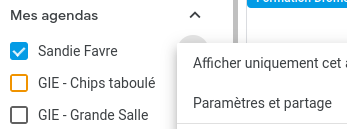 |
| Cliquer sur le bouton "exporter l'agenda" et enregistrer le fichier. | [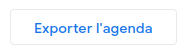](https://librairie.grap.coop/uploads/images/gallery/2021-03/image-1614594904364.png) |
| **Sur Ubuntu** : ouvrir le fichier zippé dans les téléchargements (bouton  dans le navigateur), et cliquer sur "Extraire" **Sur Windows** : aller dans le dossier "Téléchargements"de votre ordinateur, trouvez le fichier que vous venez d'enregistrer, il est zippé : faire un clic droit et choisir "extraire tout" | [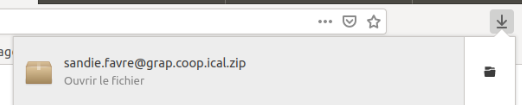](https://librairie.grap.coop/uploads/images/gallery/2021-03/image-1614595026379.png) |
| **Importer dans son agenda Nextcloud** | |
| Dans votre agenda Nextcloud, en bas à droite, cliquer sur "Paramètres & importation" puis sur "Importer un agenda", et rechercher le fichier en ".ics" dans votre dossier "Téléchargements" |  puis  |
| Cliquer sur "Importer un agenda", attendre quelques secondes et recharger la page. | [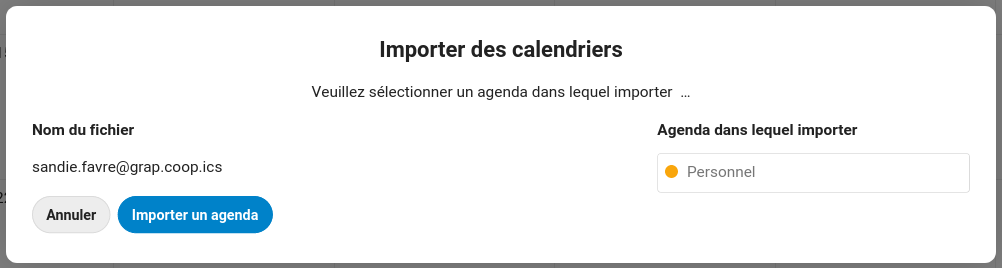](https://librairie.grap.coop/uploads/images/gallery/2021-03/image-1614595236057.png) |
| Patienter quelques secondes ! | Vous pouvez re-cliquer sur pour suivre la progression (une barre de progression s'affiche) |
Vous pouvez le renommer ou le personnaliser au niveau de la couleur d'affichage.
Pour créer un nouvel agenda, cliquer sur le bouton "**+**" à droite de "nouvel agenda", et choisir "Nouvel agenda". 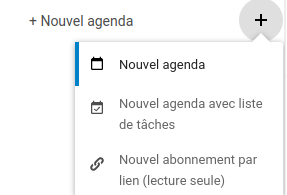 Le nommer et valider par la flèche de droite :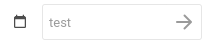 ### 2. Partage des agendas On peut partage un agenda pour y travailler de façon collaborative (plusieurs personnes peuvent ajouter ou modifier des évènements) **seulement entre personnes utilisant le même Nextcloud**. Voir le [paragraphe 2.1](https://librairie.grap.coop/books/nextcloud/page/agenda-nextcloud#bkmrk-2.1-partager-son-age). On peut partager son agenda seulement en consultation pour que d'autres personnes voient votre agenda, depuis Google Agenda, Outlook, MacOs.. ou un autre Nextcloud, mais ces personnes ne pourront pas y écrire de nouvel évènement. Voir le [paragraphe 2.2](https://librairie.grap.coop/books/nextcloud/page/agenda-nextcloud#bkmrk-2.2-partager-son-age)| **A) Par une personne ayant un compte sur le nuage de Grap** | Pour une consultation régulière (pouvoir cocher / décocher l'agenda) | - cliquer sur  - appeler dans la barre de recherche une personne ou un groupe (ex. "INT" pour équipe interne) - Laisser décocher "peut modifier" |
| **B) Par une personne n'ayant pas de compte sur le nuage de Grap** | Pour une consultation ponctuelle sur un navigateur Internet | - cliquer sur : un "lien de partage" se créé - puis cliquer sur l'icône [](https://librairie.grap.coop/uploads/images/gallery/2021-03/image-1616747083042.png)"copier le lien public" |
| Pour une consultation régulière depuis un autre agenda (Google, Mac, Outlook ou autre Gafam qui nous espionnent) | - cliquer sur : un "lien de partage" se créé - puis cliquer sur les "..." - puis sur "Copier le Lien d'inscription" [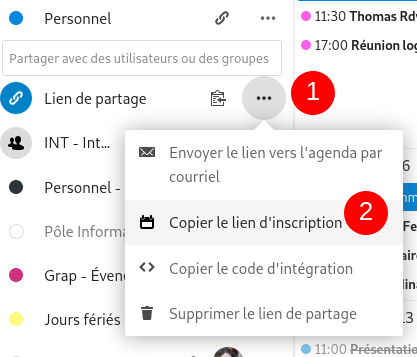](https://librairie.grap.coop/uploads/images/gallery/2021-09/image-1631269664633.png) - La personne peut ensuite utiliser ce lien pour le copier dans son agenda - Une fois collé, il n'y ait pas censé avoir de délai, les évènements vont apparaître directement |
| Pour cela, il faut cliquer sur les "..." et "Cesser le partage de ma part" | [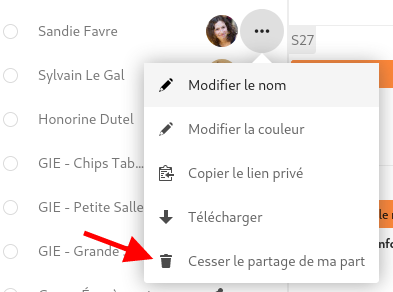](https://librairie.grap.coop/uploads/images/gallery/2021-07/image-1625583808595.png) |
Dans "Paramètres & importation", on peut aussi personnaliser l'affichage à plusieurs niveaux (week-ends, éditeur simplifié pour la création de RDV, tâches, numéros de semaine...) : 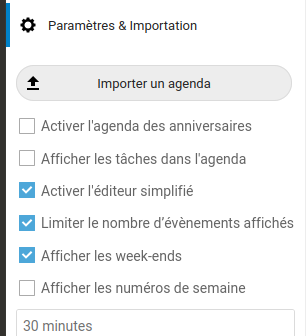
### 4. Créer un événement Avec le bouton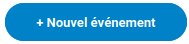 ou par un clic dans la date souhaitée.| **Éditeur simplifié**
NB : en décochant dans "paramètres et importation" le critère concernant cet éditeur simplifié, c'est systématiquement l'autre affichage qui s'ouvre. | 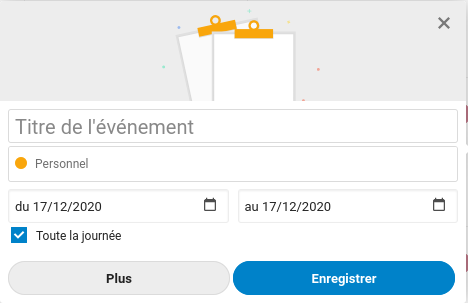 |
| **Vue détaillée** | 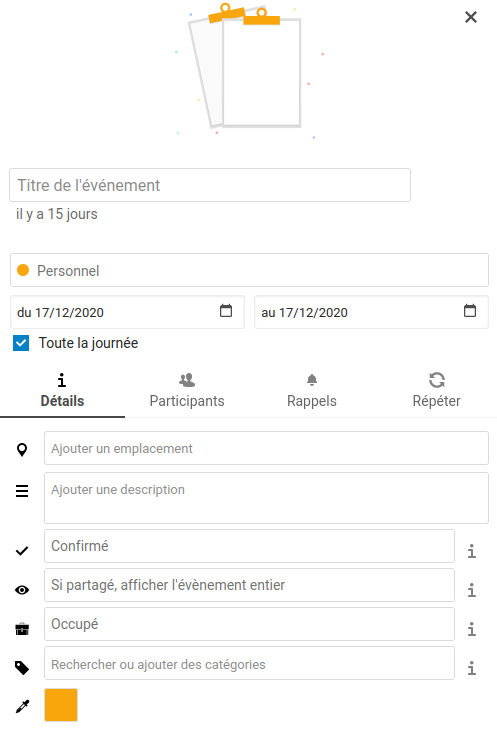
à partir de la version 29, il est possible d'utiliser le bouton "trouver une heure" pour prévisualiser les plannings des participant.e.s sélectionné.e.s heure par heure et caler plus facilement le RDV. |
|  | - le **lieu**
-  une **description**
-  le **statut**:
On peut aussi mettre une **couleur** sans utiliser les étiquettes : | ||||||
| 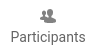 | - Saisir le(s) nom(s) dans la barre de recherche (si compte Nextcloud) ou inscrire directement une adresse e-mail.
- En cliquant sur, on peut préciser le rôle de chaque participant : Président, participant obligatoire / facultatif, ne participe pas, supprimer.
- On peut consulter les disponibilités des participants ayant un agenda sur le nuage de Grap :
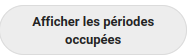
NB : si un participant a plusieurs agendas **nextcloud**, l'info occupé / disponible reprend l'ensemble de ces agendas (sauf pour les agendas importés). - On peut également créer une "salle de discussion" (cf application discussion dans le nuage ) : le lien se positionnera automatiquement dans la partie "description" de l'événement. Du moment que l'on est invité, un événement se créé dans notre agenda, et **visuellement, on ne peut pas le distinguer d'un événement que l'on a accepté**, à moins d'aller voir le détail dans "participants" : RDV pas encore accepté : / RDV accepté : / RDV refusé : Quand on organise un RDV, on n'a pas de mail d'information quand un participant accepte ou refuse. Dans le **mail d'invitation** : - Il y a un bouton pour accepter ou refuser l'événement dans Nextcloud. En principe il suffit à signifier à l'expéditeur votre réponse. 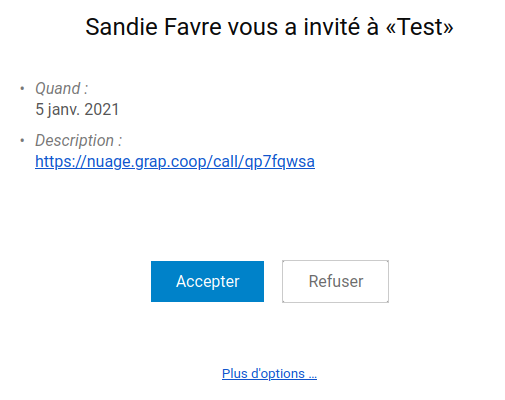 - Une fenêtre du nuage avec le message de confirmation ci-dessous s'ouvre. [](https://librairie.grap.coop/uploads/images/gallery/2021-03/image-1616421451574.png) Dans le cas contraire, il faudrait cliquer sur "Plus d'options..." PUIS Accepter et Enregistrer. 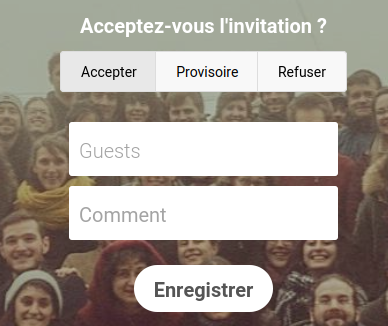Seul l'organisateur peut apporter des modifications au RDV qui seront partagées à tous : si l'un des participants effectue une modification, elle n'est valable que sur son agenda. - On peut importer l'événement dans l'agenda de son choix - si on ouvre le mail d'invitation sur Thunderbird → on peut le rajouter à l'agenda connecté de son choix - si on ouvre le mail d'invitation sur Gmail → on peut le rajouter à son agenda Google 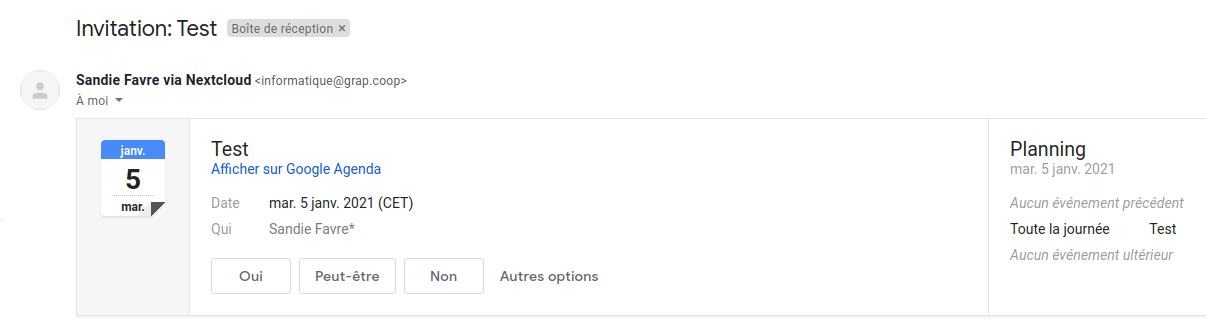 | ||||||
|  | Une liste de rappels-type est proposée, mais on peut toujours personnaliser après coup : 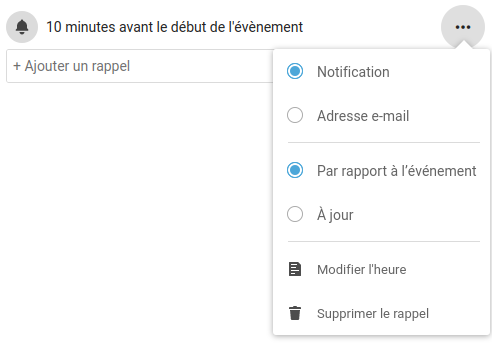 Les rappels se font par Notification (voir ses paramètres de notification) ou par mail. | ||||||
|  | Dans la partie "Répéter", on peut déterminer une périodicité pour l'événement, avec une date de début et date de fin |
| Les **bonnes pratiques** qui en découlent sont les suivantes : 1. sélectionner un créneau horaire (ex. 9h-17h) même pour une réservation de salle sur toute la journée, 2. créer un événement et inviter les personnes depuis son agenda et pas celui de la salle, 3. créer l'événement ET sur son agenda ET sur l'agenda de la salle pour la réserver tout en ayant l'affichage aussi sur son agenda perso. 4. indiquer dans l'intitulé de la réservation de la salle le nom de la personne qui réserve. |
| Cliquer sur les "..." à droite de l'agenda souhaité, puis "Paramétrage et partage" | 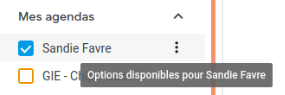 |
| Chercher le lien nommé "adresse privée au format iCal" | 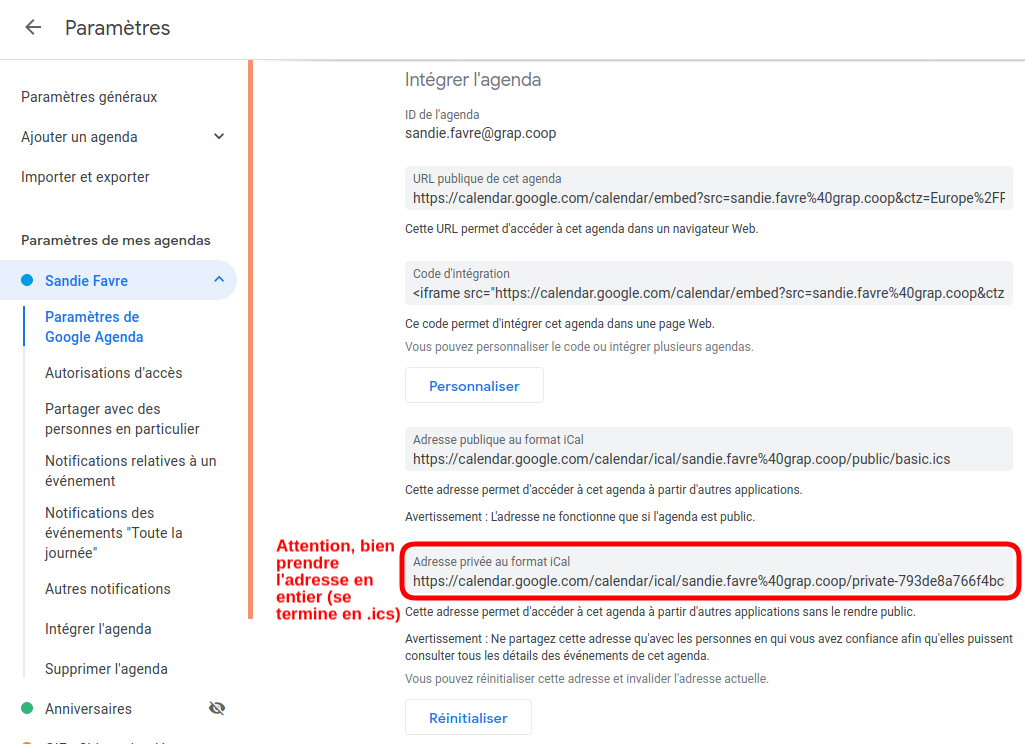 |
| Cliquer sur"Nouvel agenda" > "Nouvel abonnement par lien (lecture seule)". | 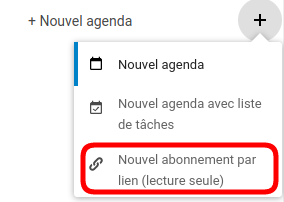 |
On peut ensuite renommer l'agenda et choisir la couleur d'affichage.
Cet accès à l'agenda Google chargé dans Nextcloud est uniquement consultatif : on ne peut pas créer d'événement.
Si l'on souhaite ne visualiser que les périodes occupées sans le détail, c'est le lien "adresse publique au format iCal" qu'il faudra choisir APRES avoir coché "Rendre disponible publiquement" associé à "Afficher uniquement les informations de disponibilité" :
| Cliquer sur l'icône de partage à droite du calendrier à partager |  |
| Cliquer sur le "+" de lien de partage pour générer un URL |  |
| Cliquer sur les "..." à droite du lien de partage puis "Copier le lien d'inscription". | 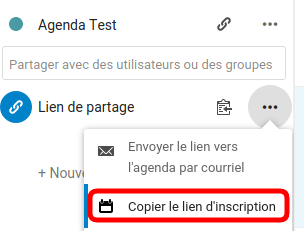 |
| Cliquer sur le "+" à droite de Autres agendas, puis choisir "A partir de l'URL" |  |
| Copier l'adresse dans "URL de l'agenda" et cliquer sur "Ajouter un agenda" | 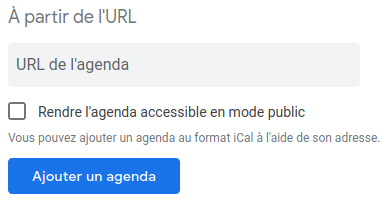 |
| Au préalable, il faut avoir installé les 3 modules complémentaires suivants : Lightning, TbSync et Provider for CalDAV & CardDAV
Pour installer des modules complémentaires, rechercher "modules complémentaires" dans la liste des menus qui se trouvent derrière l'icône en haut à droite de la messagerie. | 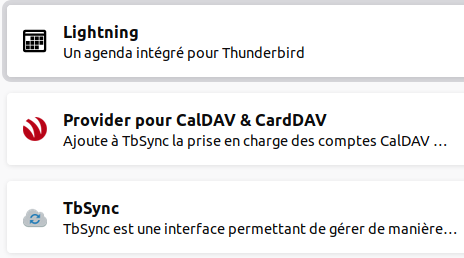
NB : dans la nouvelle version de Thunderbird, "Lightning" n'est plus à installer. |
| Cliquer sur le logo "TbSync"  en haut à droite de votre messagerie | 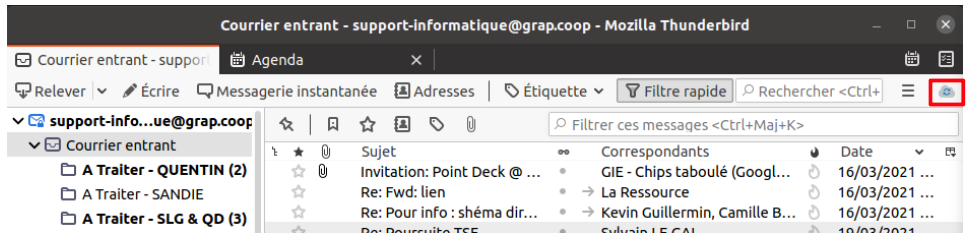 |
| 1. Dans "Paramètres du compte", aller dans "Actions sur les comptes" > "Ajouter un nouveau compte" > "CalDAV & CardDAV" | 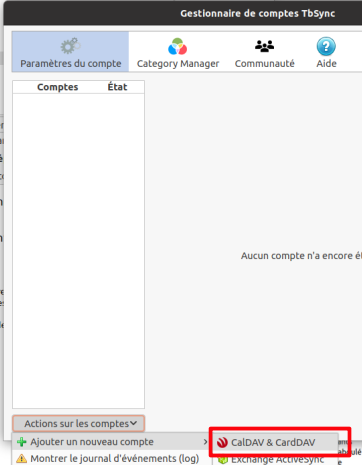 |
| Puis choisir la 1ère option "configuration automatique" | 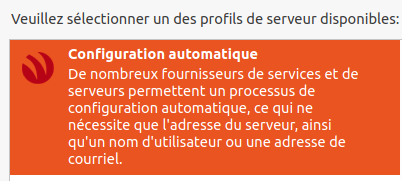 |
| Indiquer ensuite le nom du compte, nom d'utilisateur et mot de passe Nextcloud, ainsi que l'URL du nuage et cliquer sur "Suivant" puis "Terminer" | 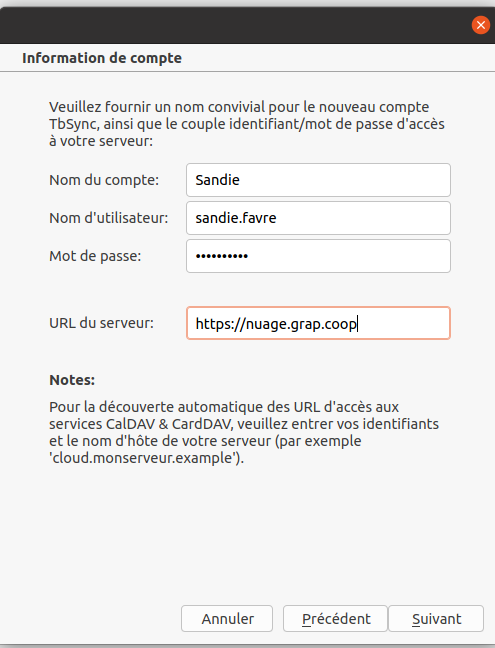 |
| Cocher "Activer et synchroniser ce compte" : la liste des "ressources" nextcloud disponibles (contacts, deck, agenda) charge, et il faut cocher celle qui correspond à l'agenda. Une fois que l'état est "OK", quitter. | 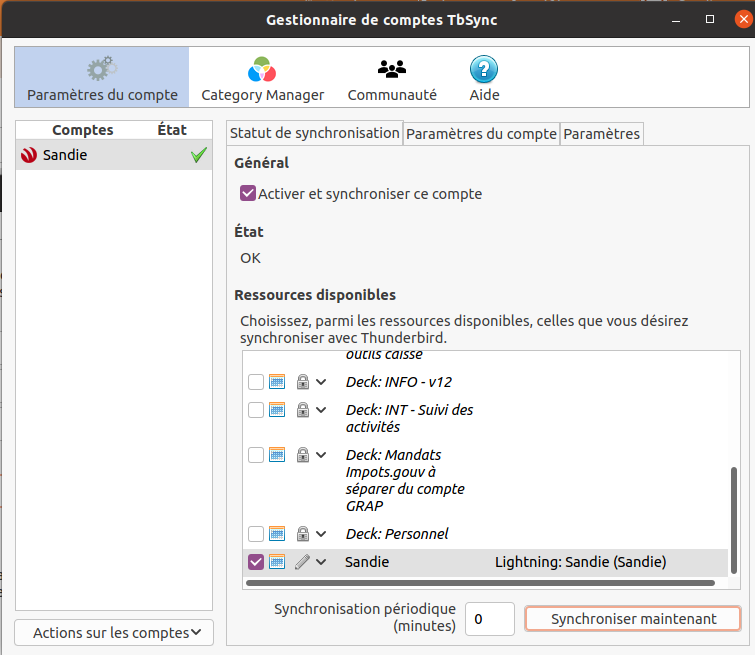 |